ASUS produce routere de rețea multifuncțională pentru birou și pentru locuință, în care calitatea hardware-ului și, în majoritatea cazurilor, și software-ul, nu provoacă cenzuri. Interfața de configurare are totuși diferențe minime în aproape toate modelele acestei companii. Prin urmare, instrucțiunile pentru setarea opțiunilor de bază, conectarea la Internet și rețeaua fără fir, pentru toate routerele "home" - vor fi universale. Luați în considerare modul de configurare a routerului ASUS la un set de funcții de bază.
În plus, vom examina modul de configurare a unei conexiuni la Internet în routerele care nu au un punct de acces Wi-Fi (de exemplu, routerul de rețea rx3041).
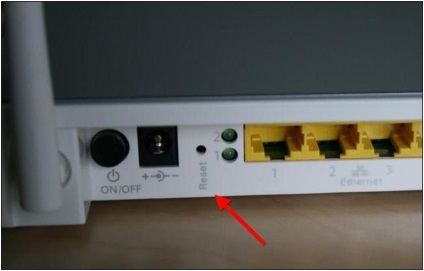
Resetați butonul din spatele routerului
În plus, înainte de configurare, este bine ca setările dispozitivului să revină la valorile implicite. Pentru a efectua resetarea, este necesar să activați puterea routerului, așteptați 1 minut. Apoi, apăsați reset / restore, fără a elibera 5-10 secunde. Setările vor fi resetate.
În primul rând, vom examina cum să configurați routerul Asus astfel încât să funcționeze rețeaua fără fir. Dar, înainte de configurare, trebuie să conectați corect routerul.
Pre-acțiuni înainte de configurare
Realizăm conexiuni prin cablu
Pentru a intra în interfața web, trebuie să conectați routerul la computer. Ce se face cu cablul de patch-uri livrat împreună cu kitul: conectați cablul de patch-uri al oricărui port LAN al router-ului (galben) la portul cardului de rețea al PC-ului.
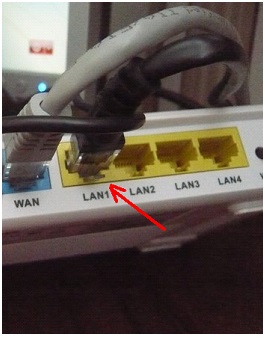
Conexiune router hardware
Apoi, trebuie să conectați cablul furnizorului la router (pentru care este utilizat portul WAN). Apoi, este mai bine să verificați imediat setările de conectare prin cablu:
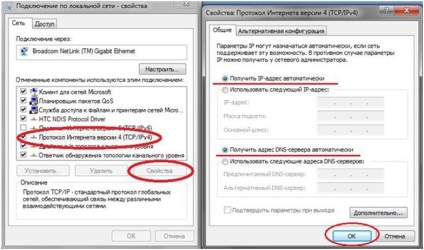
Configurarea unui card de rețea prin cablu
În cele din urmă, alimentarea cu energie - adaptorul pentru router - este activată. Și computerul trebuie trimis pentru a reporni.
Pe computerul conectat la router, trebuie să deschideți orice browser. atunci:
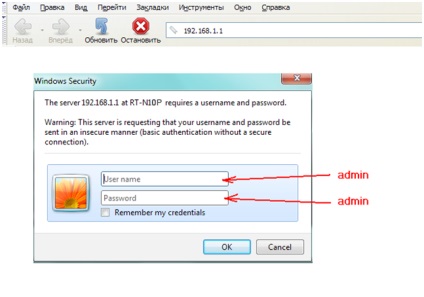
- În fila de pornire deschisă - este necesar să comutați limba interfeței (la rusă, desigur)
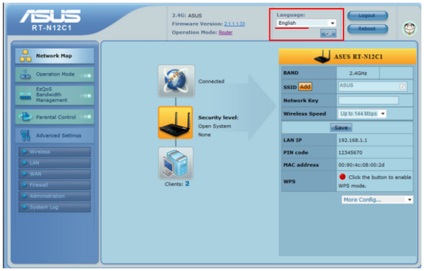
Fișă de pornire a interfeței
Cum se configurează routerul WiFi ASUS - discutat mai departe. În primul rând, vom porni rețeaua wireless.
Stabilirea funcțiilor de bază
Porniți Wi-Fi
Mai întâi, analizați și aflați câteva evidențieri. Fără ceea ce nu poate funcționa rețeaua wireless? Fără un nume (în alt nume SSID). Apropo, numele poate fi "ascuns", dar este încă singurul.
Protocoalele Wi-Fi (802.11 b, g, n) diferă în viteza de comunicare, cel mai rapid - cel din urmă. Este interesant faptul că aceste protocoale utilizează intervale de frecvență de diferite lățimi. Valoarea este măsurată în Megahertz (5, 10, 20 sau 40 MHz). Dacă în rețea există abonați care utilizează protocolul 802.11 n, trebuie să utilizați 40 MHz (setarea routerului la "20/40 MHz", dar mai bine - doar "40").
Modul de configurare a router-ului ASUS wifi astfel încât viteza de comunicare fără fir să fie maximizată (și în același timp - rețeaua a funcționat cu orice dispozitiv), este prezentată mai jos. Pentru a efectua configurarea, deschideți fila "Setări avansate" -> "Wireless":
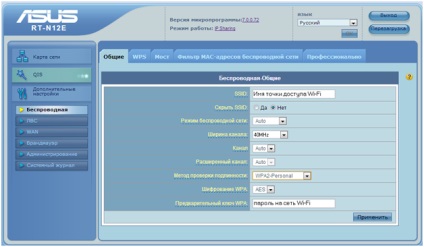
Configurarea unei rețele fără fir
Setați valorile după cum urmează:
- Câmpul SSID va conține numele rețelei necesare
- "Ascundeți SSID" - setați "Da" numai dacă doriți un "nume ascuns"
- Modul este alegerea protocolului, aici am lăsat "Auto", ceea ce înseamnă că folosiți routerul cu moduri "mixte" (b / g / n)
- "Canalul", primar și secundar, nu este altceva decât numărul canalelor radio utilizate (există 13 valori în total). "Auto" înseamnă că routerul însuși selectează cel mai puțin zgomotos canal.
În plus, observăm că WPA2 "înțelege" în mod corect numai un PC cu Windows XP SP3 sau o versiune ulterioară (puteți utiliza "normal" WPA).
Cum de a configura routerul WiFi Asus pentru a lucra cu o rețea fără fir - am revizuit. Router-ul foloseste acest model, cu două canale de radio separat (pentru a atinge rata maximă posibilă a Wi-Fi), după cum sa menționat în revendicarea 4. Într-un modele de dispozitive mai simple -. Folosind o frecvență de bază, în loc de două, iar viteza este limitată la 150 Mbiți / s. Un exemplu de configurare a unui router "150 megabit" ar putea arăta astfel:
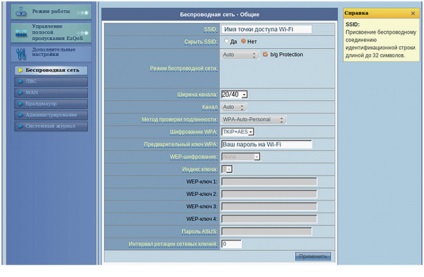
Configurarea rețelei fără fir (opțiune pentru "N150")
Lățimea canalului "20/40" se recomandă a fi instalată numai în caz de probleme atunci când lucrați în modul "40" (care se face mai sus). Setări de succes!
Configurarea conexiunilor la Internet (opțiunea "DHCP")
Să mergem la înființare. Deschideți fila "Setări avansate" -> "WAN", selectați tipul conexiunii - "IP dinamic":
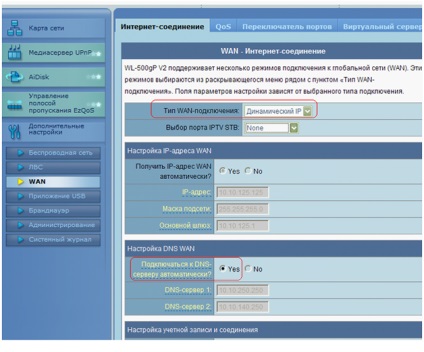
Configurarea conexiunii "sub DHCP"
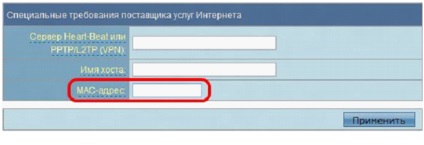
Pentru a determina valoarea MAC a cardului de rețea al utilizatorului: faceți clic pe "Starea conexiunii", mergeți la fila "Asistență", faceți clic pe butonul "Detalii". Primul (cel mai înalt) număr MAC nu este semnificativ, deoarece este întotdeauna "0".
Și acum, aceeași setare poate fi efectuată în routerul unui alt model (în cazul în care modulul Wi-Fi nu este furnizat). Interfața în astfel de routere, destul de ciudat, pare diferită:
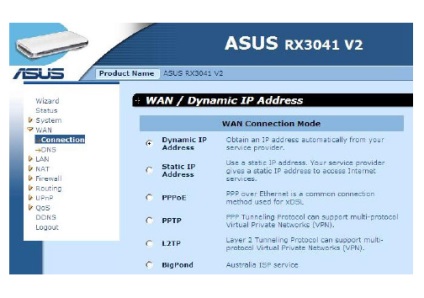
Configurarea conexiunii în routerele cu fir
Se selectează fila "WAN" -> "Conexiune", în care trebuie să fie activată opțiunea "Dynamic IP" în selector. Apoi, butonul "OK" este apăsat, iar fila trebuie să apară:
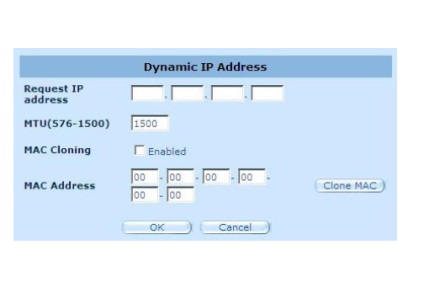
Configurarea conexiunii (continuare)
Cel mai dificil lucru aici este să înțelegeți ce înseamnă "Cerere IP". Să luăm în considerare un exemplu mic.
Configurarea conexiunilor la Internet (opțiunea "PPPoE")
Utilizatorul trebuie să cunoască următoarele informații:
- Conectarea abonatului
- parolă
- Valorile MTU și MRU (care nu trebuie confundate cu VPI / VCI), este de dorit să le cunoașteți (dar puteți încerca să o lăsați în mod implicit)
Considerăm un exemplu pentru DNS și IP, care sunt obținute "automat". Fila "Setări avansate" -> "WAN" - va arăta astfel:
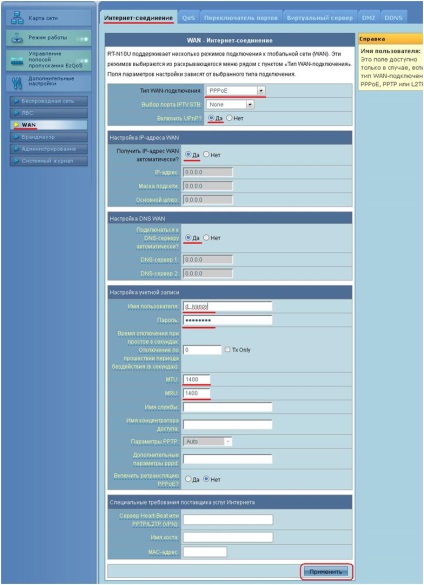
Configurarea conexiunii PPPoE
După ce ați setat valorile necesare pe fila, faceți clic pe "Aplicați" și conexiunea apare automat după 1-2 minute.
Și, de asemenea, există un film în care se arată cum se configurează routerul "sub L2TP":
Articole similare
-
Configurarea routerului asus rt-n12, configurarea echipamentului
-
Firmware router ASUS rt-n66u firmware de la Merlin, vom pregăti un server delicios cu site-ul
Trimiteți-le prietenilor: